Как привязать карту к Samsung Pay
Samsung Pay. Как привязать карту и пользоваться системой.
Что такое Samsung Pay и как им пользоваться
Во второй половине 2016 года в России стартовала платежная система Samsung Pay. Основное направление данной системы заключается в работе со смартфонами и мобильными телефонами. В настоящее время пользовательская аудитория насчитывает уже около 2 миллионов человек.
Особенность данной системы заключается в том, что при ее использовании можно не иметь при себе кредитку для того, чтобы расплатиться за какой-либо товар или услугу. Достаточно будет просто поднести к терминалу гаджет, на котором используется аккаунт Samsung Pay, чтобы произвести оплату.
Принцип работы
Технология проведения платежей без контакта является весьма простой, несмотря на то, что еще 10 лет назад это было для каждого человека чем-то из мира фантастики. Принцип выглядит так:
- Сначала владелец гаджета должен сделать слепок своей карты через приложение, после чего сохранить его.
- При необходимости совершения покупки просто нужно подносить телефон или смартфон к терминалу. Вследствие наличия магнитного излучателя в гаджете, работающего на идентичной частоте кредитной карточки, терминал сможет провести транзакцию точно так же, как и при обычной вставке карты.
- Оплата произведена, можно переходить к следующей операции!
Стоит помнить, что данная платежная система может функционировать не со всеми телефонными моделями. Гаджет обязательно должен иметь магнитный излучатель, чтобы система была доступна.
Какие устройства могут работать с системой?
В настоящее время список устройств, которые поддерживают взаимосвязь с данной платежной системой, не слишком велик. К ним относятся следующие гаджеты:
- Galaxy S7.
- Galaxy S7 EDGE.
- Galaxy A5 2016.
- Galaxy A7 2016.
- Galaxy S6 EDGE+.
- Galaxy Note 5 и более новые модели.
В ближайшем будущем все модели Samsung также будут иметь поддержку Samsung Pay.
Для каких терминалов Samsung Pay является доступным?
Данная система может взаимодействовать с каждым терминалом, который поддерживает технологию NFC – радиосвязь ближнего действия. Эта технология очень похожа на BlueTooth, различие заключается лишь во времени соединения – на Samsung Pay оно гораздо быстрее.
Сервис также может работать с терминалами, которые могут принимать банковские карты с магнитной полосой или контактным чипом.
Поддержка карт
В развитии технологии и ее работе есть некоторые ограничения. Одним из них является отсутствие возможности работать с некоторыми картами MasterCard. Поддержка Visa в настоящее время уже является доступной для данной системы – данный недостаток был устранен сравнительно недавно. В нынешнее время сервис работает со следующими банками:
- ВТБ 24.
- Райффайзен Банк.
- Альфа-Банк.
- Русский Стандарт.
- Яндекс.
По мере развития сервиса количество партнеров, безусловно, будет увеличиваться.
Безопасность использования
Очевидно, что любые операции деньгами представляют интерес для криминальных структур. Данный платежный сервис наверняка будет подвержен взломам с целью кражи средств пользователей. Однако, за безопасность здесь можно не переживать.
Данные карты пользователя не будут при операциях переданы напрямую. Для такой операции будет использован процесс токенизации. Для каждого проведения транзакции будет генерироваться код, который называется токен. Именно он и будет передан при проведении перевода средств. Если кто-то из мошенников даже сумеет перехватить данные при передаче, ничего в итоге у него не выйдет.
Также в любом аппарате работает система безопасности Samsung Knox, которая предназначена для дополнительной защиты аппаратов от различных попыток взлома, а также хакерских атак. Сведения о банковских картах при этом сохранены в контейнере, который зашифрован системой, при этом он отделяется от операционной системы.
Даже в той ситуации, когда мошенники смогут завладеть телефоном пользователя, воспользоваться данной системой он не сможет. Чтобы осуществить транзакцию, нужно подтвердить ее при помощи собственного отпечатка пальца – для этого имеется специальный сканер. Соответственно, защита здесь была организована на самом профессиональном уровне.
Использование системы
Для того, чтобы начать работы с сервисом, стоит определить, действительно ли карта и банк-эмитент доступны для проведения транзакции через Samsung Pay. При наличии подобной поддержки стоит руководствоваться следующим алгоритмом действий:
- Для начала открываем приложение Samsung Pay, после открытия нажимаем кнопку «Запуск».
- Далее необходимо сохранить собственный отпечаток пальца, либо же создать на этом этапе индивидуальный ПИН-код, чтобы потом подтверждать потенциальные покупки.
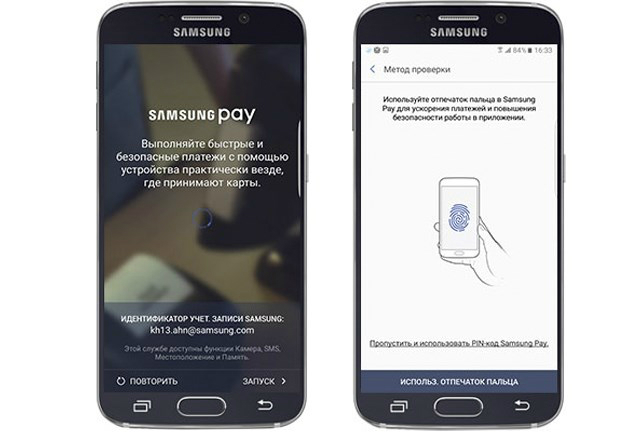
- Если раньше пользователь не добавлял никакие карты в приложение, необходимо это сделать. Для этого стоит нажать на «+». Если же ранее карты были добавлены – нажимайте «Добавить».
- Далее необходимо сделать скан карты. Для этого используйте камеру смартфона или другого вашего гаджета. Также есть возможность ввести необходимые данные вручную.
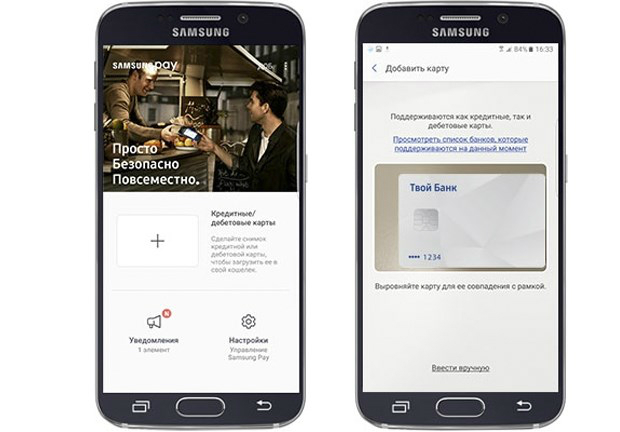
- Затем пользователю стоит ознакомиться с условиями пользовательских соглашений от банка и Samsung, после чего нужно нажать «Принять все».
- Регистрация будет завершена после того, как пользователь подтвердит действия кодом из SMS. Он будет отправлен на тот номер телефона, который будет привязан к карте.
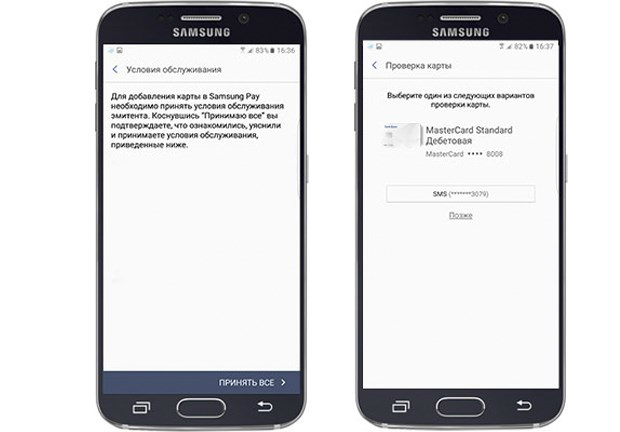
- Код нужно будет ввести в соответствующей графе, после чего нужно нажать «Отправить».
- В следующем этапе переходим к созданию цифровой подписи. Это можно сделать при использовании стилуса или пальца. После создания нажмите «Готово».
- На этом процесс можно считать завершенным – карта будет добавлена. Стоит помнить о том, что на одном гаджете может быть привязано не более 10 карт. Одна из банковских карт может добавляться на несколько устройств, при этом количество копий является ограниченным, и его конкретное выражение будет зависеть от требований банка-партнера.

В целом, сегодня система Samsung Pay выступает в качестве серьезного конкурента для сервиса оплаты Apple Pay. Однако Samsung Pay имеет некоторые преимущества и очень высокую степень надежности при безопасности проведения транзакций, что делает ее лидером среди систем бесконтактной оплаты. Также одним из самых явных преимуществ стоит считать более расширенную область применения, поскольку система является совместимой не только с Pay Pass терминалами, но и с теми устройствами, которые могут использовать технологию MST.
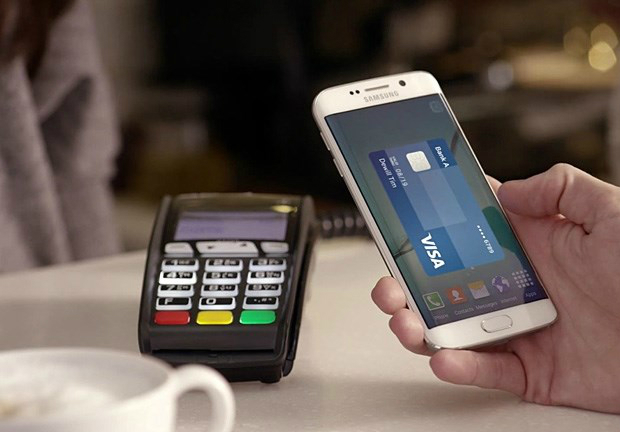
Уже сегодня данная платежная система партнерствует с достаточно большим количеством карт VISA и MasterCard, которые выпускаются разными банками. При этом регулярно растет и количество банков-партнеров. Данные обстоятельства позволяют лицам, использующим Samsung Pay, проводить необходимые операции по оплате с комфортом, при использовании своих гаджетов. Необходимость иметь при себе для оплаты товара или услуги теперь для пользователей Samsung Pay не является актуальной.
Если же пользователю требуется помощь для настройки сервиса, необходимо обращаться к специалистам, которые сумеют ответить на актуальные вопросы по работе системы и окажут помощь в освоении сервиса.
Кредитные карты с поддержкой Samsung Pay на 2020 год
Подавайте заявку сразу в несколько банков, это увеличит Ваши шансы на получение кредитной карты. В таблице (списке) представлена регулярно обновляемая, актуальная на Май 2020 года информация.
credits-pl.ru
Как добавить банковскую карту в Samsung Pay на носимых устройствах
Как добавить банковскую карту на часы или фитнес-браслет
Зарегистрируйтесь перед первым использованием Samsung Pay
Откройте приложение «Galaxy Wearable» на смартфоне, выберите пункт «Samsung Pay» во вкладке «Главная».
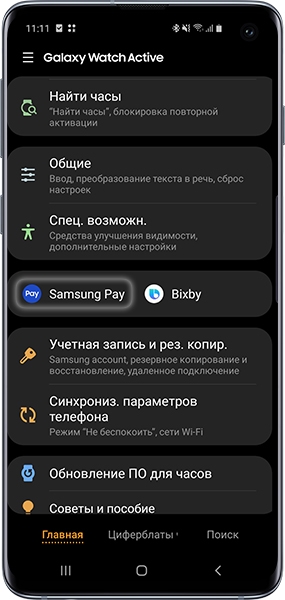
Нажмите «Добавить карту».
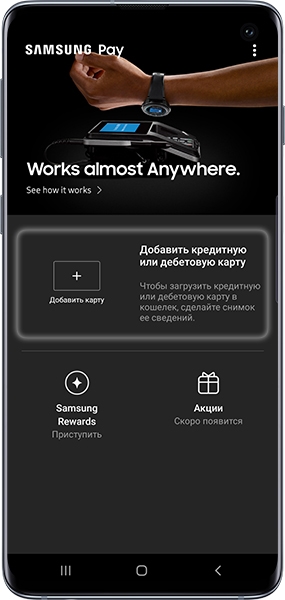
Нажмите «Добавить кредитную или дебетовую карту».

Разрешите приложению снимать фото.
Отсканируйте карту с помощью камеры смартфона (или введите ее данные вручную).
Примите условия обслуживания Банка.

Нажмите на кнопку SMS для проверки держателя карты Банка. На номер телефона, который привязан к вашей карте в Банке, придет одноразовый код в SMS.
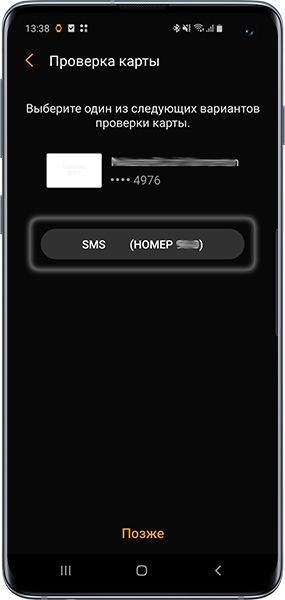
Введите код и нажмите «Отправить».

Карта добавлена! На одно устройство можно добавить до 10 платежных карт.
www.samsung.com
Как пользоваться Samsung Pay
В одном из прошлых материалов мы уже рассказывали о сервисе мобильных платежей Google Pay от компании Google. В этот раз речь пойдет об аналогичном решении от компании Samsung. Сейчас вы узнаете, что такое Samsung Pay, как его установить, настроить и как им пользоваться.
Samsung Pay: что это за программа
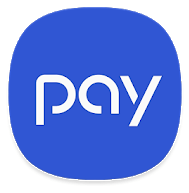 Samsung Pay — это сервис мобильных бесконтактных платежей, разработанный компанией Samsung Electronics и применяемый на телефонах этого производителя. Сервис позволяет пользователям оплачивать покупки при помощи мобильных телефонов и умных часов.
Samsung Pay — это сервис мобильных бесконтактных платежей, разработанный компанией Samsung Electronics и применяемый на телефонах этого производителя. Сервис позволяет пользователям оплачивать покупки при помощи мобильных телефонов и умных часов.
Одним из главных отличий Samsung Pay от конкурентов является то, что он поддерживает не только платежи через NFC, но и платежи с использованием технологии электромагнитной передачи (MST). Это позволяет выполнять оплату даже на старых терминах, которые поддерживают только карты с магнитной лентой.
Технология «Магнитной защищённой передачи данных» или «Magnetic Secure Transmission» (MST) производит передачу информации о платежной карте прямо в отверстие для проведения пластиковой карты. Это обманывает терминал и заставляет его думать, что была проведена реальная карта.
Для обеспечения работы сервиса Samsung Pay используется приложение с таким же названием.
Как установить Samsung Pay
Если у вас телефон от Samsung, то данное приложение должно быть у вас предустановлено. Если же его нет, то вы можете установить его из магазина приложений Google Play. Для этого просто зайдите в Google Play, воспользуйтесь поиском и установите Samsung Pay.

После установки приложение Samsung Pay нужно будет настроить, добавив в него платежные карты. После чего Samsung Pay будет готов для оплаты покупок.
Какие телефоны поддерживают Samsung Pay
В отличие от Google Pay, который работает на любом современном смартфоне с NFC, платежный сервис Samsung Pay доступен только пользователям смартфонов от компании Samsung. При этом поддерживаются только относительно свежие модели. Ниже мы приводим полный список устройств, на которых можно использовать данный сервис.
Galaxy S10 (SM-G973F)
Galaxy S10+ (SM-G975F)
Galaxy S9 (SM-G960F)
Galaxy S9+ (SM-G965F)
Galaxy S8 (SM-G950F)
Galaxy S8+ (SM-G955F)
Galaxy S7 edge (SM-G935F)
Galaxy S7 (SM-G930F)
Galaxy S6 Edge+ (SM-G928F)
Galaxy S6 (SM-G920F) — только NFC
Galaxy Note8 (SM-N950F)
Galaxy Note5 (SM-N920C)
Galaxy A70 (SM-A705F)
Galaxy A50 128 Гб (SM-A505FM)
Galaxy A50 64 Гб (SM-A505FN) — только NFC
Galaxy A40 (SM-A405F)
Galaxy A30 (SM-A305F) — только NFC
Galaxy A20 (SM-A205F) — только NFC
Galaxy A9 2018 (SM-A920F) — только NFC
Galaxy A7 2018 (SM-A750FN) — только NFC
Galaxy A8 (SM-A530F)
Galaxy A6+ (SM-A605F) — только NFC
Galaxy A7 2017 (SM-A720F)
Galaxy A5 2017 (SM-A520F)
Galaxy A3 2017 (SM-A320F)
Galaxy A7 2016 (SM-A710F)
Galaxy A5 2016 (SM-A510F)
Galaxy J6+ (SM-J610FN) — только NFC
Galaxy J5 2017 (SM-J530F)
Gear S3 classic (SM-R770) | frontier (SM-R760)
Gear Sport (SM-R600) — только NFC
Galaxy Watch (SM-R800N, SM-R810N) — только NFC
Также нужно отметить, что Samsung Pay не будет работать на устройствах, где пользователь получил root-права. При этом восстановление стандартной прошивки не поможет. Устройства с root-правами навсегда теряют возможность работать с Samsung Pay.
Какие карты поддерживает Samsung Pay
Для того чтобы сервис бесконтактной оплаты Samsung Pay работал он должен поддерживаться не только телефоном, но и банком пользователя. На данный момент к сервису можно подключить следующие платежные карты:
- «Альфа-Банк» (MasterCard и Visa);
- «Тинькофф Банк» (MasterCard и Visa);
- «ВТБ24» (MasterCard и Visa);
- «Рокетбанк» и «Точка» (MasterCard);
- «Яндекс» (MasterCard);
- «Райффайзенбанк» (MasterCard и Visa);
- «МТС-Банк» (MasterCard и Visa);
- «Сбербанк» (MasterCard и Visa, кроме серии Electron);
- «Банк Санкт-Петербург» (MasterCard);
- «Русский Стандарт» (MasterCard);
- «Открытие» (MasterCard и Visa);
- «БИНБАНК» (карты «МДМ Банк»)
В дальнейшем список банков и карт будет расширяться. Обратитесь в поддержку вашего банка, для того чтобы получить подробную информацию о поддержке данного сервиса.
Как настроить Samsung Pay
Чтобы оплата через Samsung Pay заработала, ее нужно предварительно настроить. Для этого запустите приложение Samsung Pay, войдите по вашей учетной записи Samsung и согласитесь с условиями использования.

После этого настройте удобный для вас способ разблокировки телефона. Для работы с сервисом Samsung Pay могут использоваться только надежный способы разблокировки. Например, сканирование радужки глаза или отпечаток пальца.

Также приложение попросит ввести отдельный PIN-код для Samsung Pay. Данный PIN-код будет использоваться только в этом приложении и отличается от основного PIN-кода, который используется для разблокировки телефона.
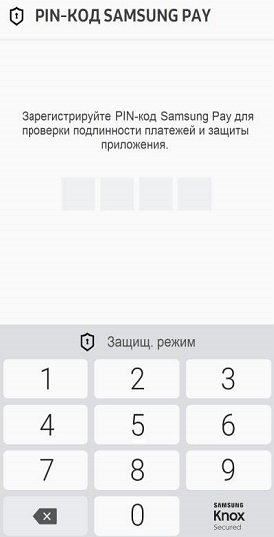
После этого вы попадете в основной интерфейс приложения Samsung Pay. Здесь нужно перейти в раздел «Оплата» и нажать на кнопку «Добавить карту».
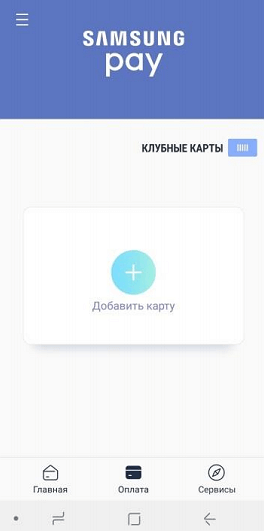
Для добавления карты ее достаточно просто отсканировать при помощи камеры телефона.

Если со сканированием возникают трудности, то можно нажать на кнопку «Ввести вручную» и заполнить данные карты самостоятельно.
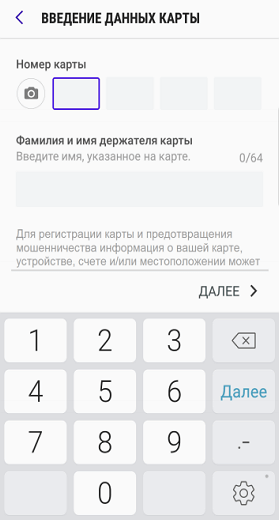
После ввода данных платежной карты приложение потребует выполнить проверку при помощи SMS сообщения. На ваш телефон придет SMS с кодом, который нужно будет ввести в специальное поле.

Последний этап настройки Samsung Pay – ввод собственной подписи в специальное поле на экране.
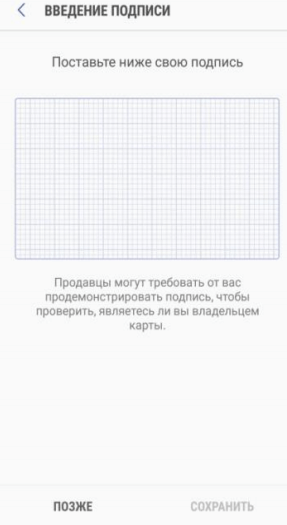
На этом настройка завершена. Подождите около 10 минут для того, чтобы ваша карта успешно зарегистрировалась в Samsung Pay. После этого телефон можно будет использовать для оплаты покупок.
Как работает Samsung Pay
После того как все настроено, сервис Samsung Pay готов к работе. Для оплаты покупок нужно сказать кассиру, что вы будете оплачивать с помощью карты, после чего провести пальцем вверх от нижнего края экрана. Этот жест автоматически запустит приложение Samsung Pay и подготовит его к работе.

После запуска приложения нужно будет авторизоваться одним из настроенных способов. Это может быть сканирование радужки глаза, проверка отпечатка или ввод PIN-кода. После авторизации телефон нужно поднести платежному терминалу.
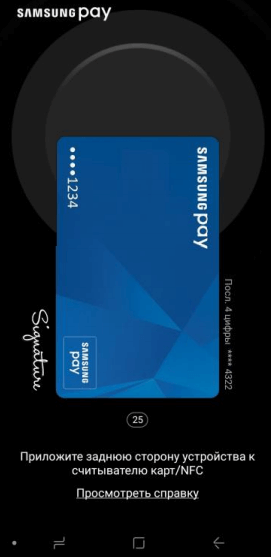
Для оплаты при помощи технологии NFC телефон нужно подносить к верхней части терминала.
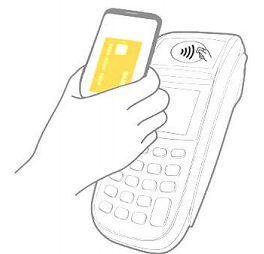
Если терминал не поддерживает бесконтактную оплату с помощью NFC, то телефон нужно подносить к считывателю магнитной полосы (в правой части терминала). В этом случае оплата будет выполнена с использованием технологии Samsung MST (Magnetic Secure Transmission), которая эмулирует работу магнитной полосы платежной карты.
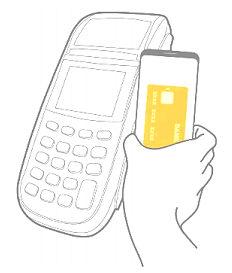
После этого терминал должен зафиксировать оплату, а на телефоне должно появиться соответствующее сообщение.
smartphonus.com
